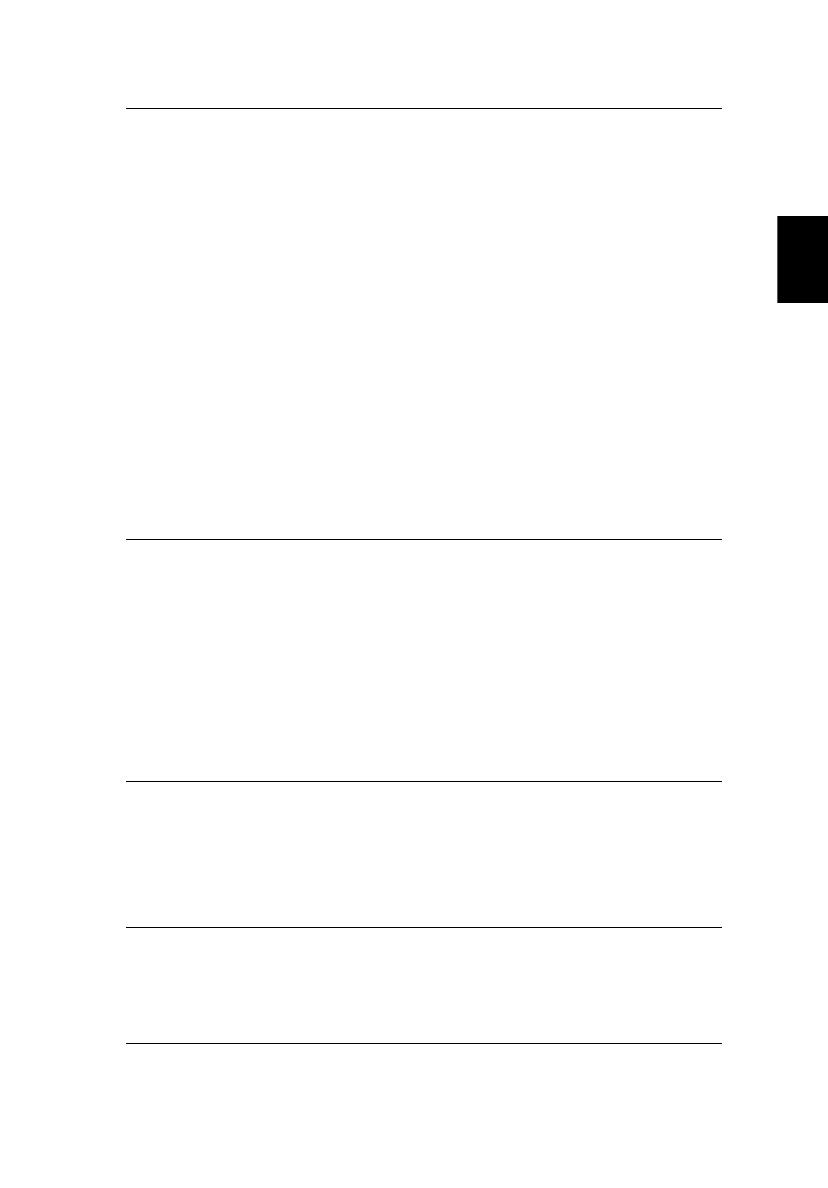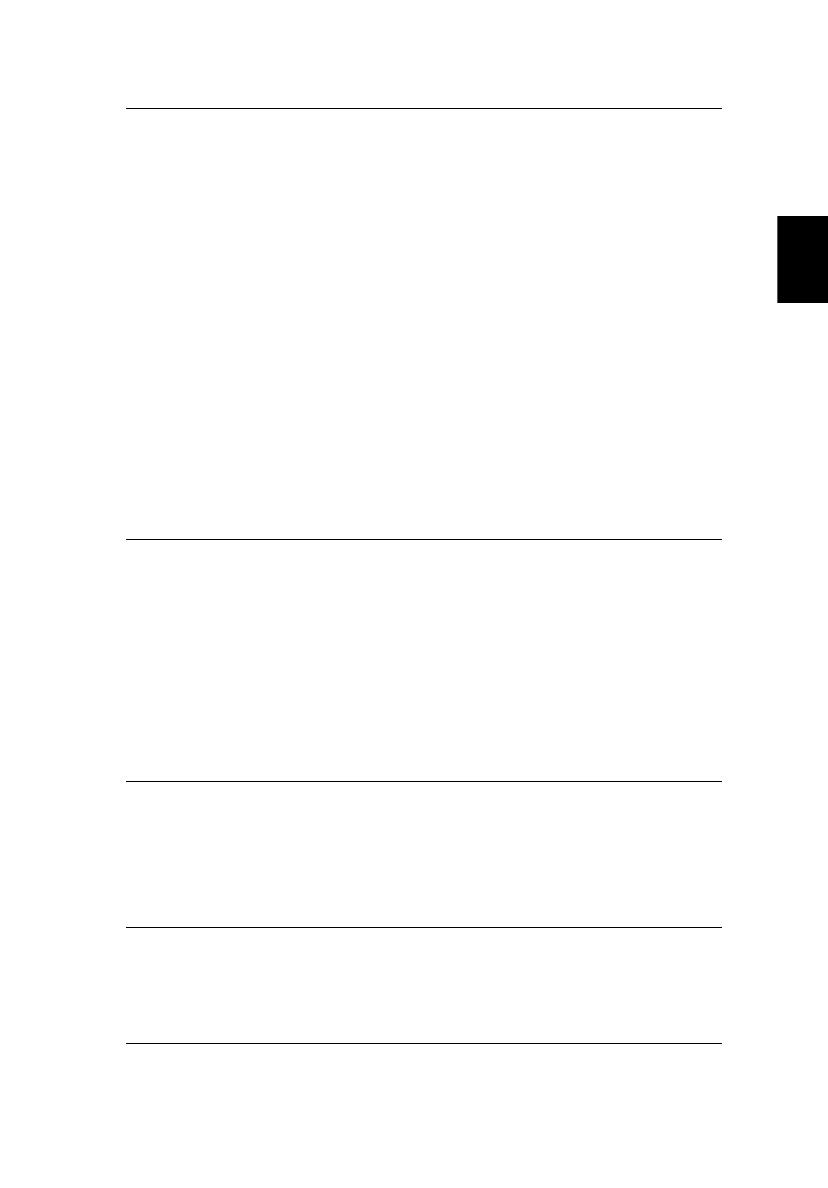
7
Čeština
Displej a
grafika
Barevný displej 14,1" WXGA TFT LCD s rozlišením 1280 x 800
pixelů; poměr zobrazení 16:10, podpora současného zobrazení
více oken na dvou obrazovkách pomocí nástroje Acer GridVista
16,7 milionu barev
Integrovaná 3D grafická karta Intel
®
915GM (TravelMate
3210/3230)/Intel
®
910GML (TravelMate 2400) vybavená
akcelerátorem Intel
®
Graphics Media Accelerator 900 s až
128 MB obrazové paměti a s podporou rozhraní Microsoft
®
DirectX
®
9.0 a podpora dvou nezávislých zobrazovacích zařízení
Grafická karta ATI MOBILITY
™
RADEON
®
X700 se
64 MB vyhrazené paměti VRAM podporující software
ATI POWERPLAY
™
5.0, sběrnici PCI Express
™
, rozhraní
Microsoft
®
DirectX
®
9.0 a zobrazení DualView
™
(Pouze v modelu TravelMate 3210/3220/3230)
Hardwarová podpora formátu MPEG-2/DVD
Podpora výstupů S-video/TV-out (NTSC/PAL)
(Pouze v modelu TravelMate 3210/3220/3230)
Podsystém
ukládání dat
Pevný disk 40/60/80/100 GB ATA/100
Volitelné optické jednotky:
• DVD-Super Multi double layer
(TravelMate 3210/3220/3230)
• DVD-Dual double layer (TravelMate 2400)
• DVD/CD-RW combo
Čtečka karet 5 v 1 podporuje karty Secure Digital (SD),
MultiMediaCard (MMC), xD-Picture Card
™
(XD), Memory Stick
®
(MS) a Memory Stick Pro
™
(MS PRO)
Rozměry a
hmotnost
335 (Š) x 240 (H) x 31,9/34,1 (V) mm
(13,2 x 9,45 x 1,26/1,34 palce)
TravelMate 3220: 2,6 kg (5,73 lbs.)
TravelMate 2400/3210: 2,25 kg (4,96 lbs.)
TravelMate 3230: 2,0 kg (4,4 lbs.)*
* Hmotnost se může lišit podle konfigurace
Podsystém
napájení
Standard správy napájení ACPI 1.0b: podporuje úsporný režim a
režim spánku
Rychlé dobíjení 2,5 hodiny při vypnutém systému; dobíjení
během používání 3,5 hodiny
Tříkolíkový napájecí adaptér 65 W